![]()
Wer hätte nicht jemals gedacht, dass Ordner mit einem eigenen Symbol besser aussehen würden, als mit den „Mini-Symbolen“ der darin enthaltenen Anwendungen? Zumindest habe ich gelegentlich darüber nachgedacht, und seit ich FolderEnhancer verwende, umso mehr, da die Symbole im Ordnersymbol „komplett zusammengedrückt“ aussehen. Genau das macht FolderIcons, a kostenlose App, erhältlich bei BigBossAuf diese Weise können Sie den Hintergrund der Ordner ändern und ein neues Symbol für die standardmäßig eingefügten oder die von Ihnen selbst erstellten Ordner hinzufügen. Wir zeigen Ihnen, wie es funktioniert.
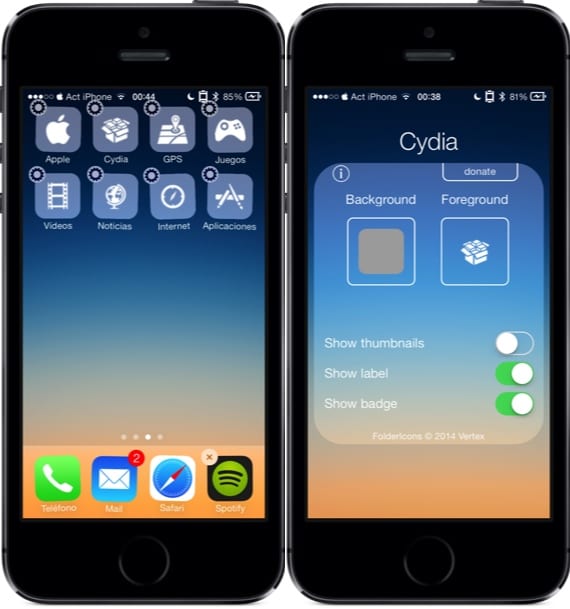
Halten Sie nach der Installation der Anwendung ein Ordnersymbol gedrückt, damit es in den Bearbeitungsmodus wechselt (Schütteln). In diesem Modus sehen Sie, dass jetzt ein Zahnrad in der oberen linken Ecke erscheint. Klicken Sie darauf und das FolderIcons-Optionsfenster wird geöffnet. Es gibt zwei Abschnitte: Hintergrund und Vordergrund. Durch Klicken auf jeden von ihnen können wir das Erscheinungsbild auswählen, das wir dem Ordner geben möchten. Es ist wichtig, dass Lassen Sie uns auch die Optionen, die unten aufgeführt sind, gut konfigurieren:
- Miniaturansichten anzeigen: Es wird empfohlen, diese zu deaktivieren, damit die «Mini-Symbole» der Anwendungen im Ordner nicht angezeigt werden
- Beschriftung anzeigen: Zeigt die Ordnerbeschriftung an
- Abzeichen anzeigen: Benachrichtigungen anzeigen
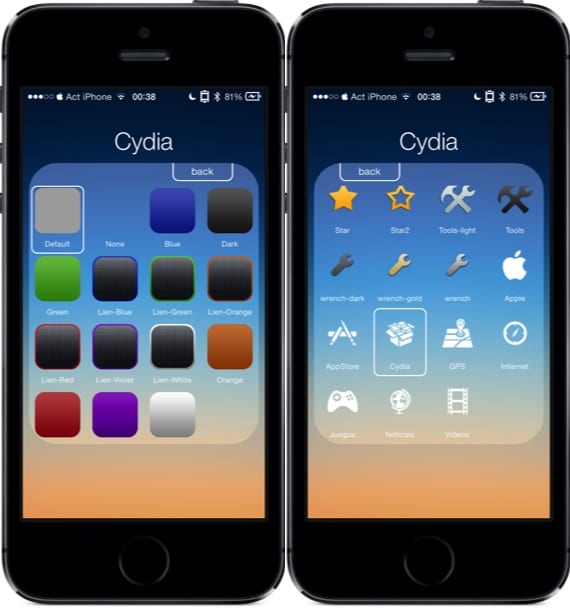
Welche Hintergründe und Vordergrundbilder kann ich platzieren? Die Anwendung enthält einige Standardanwendungen, obwohl die Wahrheit ist, dass sie ziemlich schlecht sind. Die Hintergrundfarbe lasse ich lieber bei iOS, damit sich auch der Hintergrund des Ordners ändert, wenn sich das Hintergrundbild ändert. Sie können die Bilder für den Vordergrund selbst erstellen, genau wie ich. Sie müssen im PNG-Format und mit einer Größe von ca. 40 × 40 vorliegen (für etwas ältere iPads), damit es gut aussieht, obwohl ich das Ihrem Ermessen überlasse. Wenn Sie die von mir erstellten Symbole (die weißen) verwenden möchten, sind diese in MEGA verfügbar. Wie uns die Anwendung selbst mitteilt, müssen die erstellten Hintergründe im Pfad „User/Media/FolderIcons/Backgrounds“ und die Vordergrundbilder im Pfad „User/Media/FolderIcons/Foregrounds“ abgelegt werden.
Die Auswahl des Hintergrundbilds und des Vordergrunds ist etwas schwierig. Sie müssen gut auf das Bild drücken und den Finger ein wenig bewegen, sonst wird nicht erkannt, dass Sie es ausgewählt haben. Mit ein wenig Übung ist es leicht zu erreichen. Eine kostenlose und interessante Optimierung nicht kompatibel mit neueren Geräten Derzeit mit A7 64-Bit-Prozessor (iPhone 5s, iPad Air, iPad Mini Retina). Ich ermutige Sie, Ihre Kreationen zu teilen.
Weitere Informationen – FolderEnhancer, fügt Ordnern weitere Optionen hinzu (Cydia)

Auge, nicht kompatibel mit iPhone 5S
Es sollte funktionieren, zumindest stammen die Captures von 5s ... was mir passiert ist, dass es Abhängigkeiten gibt, die nicht automatisch installiert werden können und die nicht auf meinen 5s installiert werden
obwohl es wahr ist, dass es in der Beschreibung steht ... mal sehen, ob wir bei der Veröffentlichung eines Beitrags zumindest die Beschreibung des Tweaks lesen ... nur für 32-Bit-Arm-Geräte
Wie ich oben angegeben habe, war es meine Schuld, es nicht aufzunehmen, und es ist jetzt korrigiert. Es tut uns leid.
Zumindest die Beschreibung lesen? Ich habe die Beschreibung nicht nur gelesen, sondern auch auf meinem Gerät getestet. Ich habe meine eigenen Symbole erstellt, um die Bilder in den Artikel einfügen zu können, und ich habe sie mit allen Personen geteilt, die sie herunterladen möchten.
Braucht es so viel Arbeit, in den Kommentaren ein wenig (nur ein wenig) nett zu sein und nicht immer mit der geladenen Schrotflinte zu laufen?
Übrigens habe ich Ihren anderen Kommentar gelöscht, der mit diesem identisch ist, mit einem "mindestens" war genug. 😉
Richtig, meine Schuld, es nicht in den Artikel aufzunehmen. Es ist bereits korrigiert. Es tut uns leid.
Kennen Sie eine Optimierung, mit der die Kiosk-App unter iOS7 so aussieht, wie sie unter iOS6 und früher aussah? Vielen Dank
Ist es normal, dass das Vordergrundsymbol nicht sofort angezeigt wird, wenn Sie es auswählen? Am Anfang musste ich erneut drücken, um das Symbol im Ordner sehen zu können. Übrigens, wenn respring im Apfel steckt und ich in den abgesicherten Modus wechseln und ihn dann normal neu starten muss, passiert das jemand anderem? Es ist ein iPad Mini (1. Generation). Übrigens exzellente Optimierung.
Das ist nicht normal ... es ist mir zumindest nicht passiert
Jetzt wurde es behoben, es war ein Konflikt mit der Option für verschachtelte Ordner von springtomize 3
Wie werden die von Ihnen erstellten Symbole hinzugefügt? Sie haben den Weg angegeben, aber die Wahrheit ist, ich habe keine Ahnung, wie oder wo ich suchen soll, um dorthin zu gelangen ...